第三招:关闭或修改SSID名称
SSID就是搜索无线网络时所出现的无线网络名称。对于企业级用户来说,这个名字是为了方便员工找到并连接到自己企业的无线网络,但对于个人家庭用户来说,公开SSID只会引来非法入侵者。因此,关闭SSID广播也是提升无线网络安全的一个好方法。
当然也可以修改SSID名称,如继续使用默认的“D-Link”、“TP-LINK”、“totolink”等SSID名称会很容易就被别人猜到。

▲修改SSID名称或者关闭SSID广播
关闭了SSID广播后,用户自己怎么知道该连接哪个无线网络呢?方法很简单,用户只需重新刷新无线网络列表,之后会看到一个没有名字(空白)的无线连接,双击它,在弹出的窗口中输入只有你自己知道的个性SSID名称和无线密钥即可连接。
第四招:关闭DHCP服务器
DHCP是自动为连入无线网络的用户分配IP地址的一项功能,省去了用户手动设置IP地址的麻烦。
一旦关闭了DHCP功能,想要连接到你无线网络的非法用户就没法自动分配到IP地址了,那么他就得手工输入IP地址,而为了不让非法用户轻易猜到无线路由的IP地址段,我们还必须修改无线路由的默认IP地址。此时非法用户想要连接网络就必须挨个去尝试每个IP地址段,非常麻烦。所以建议大家关闭DHCP功能,并修改默认IP地址。
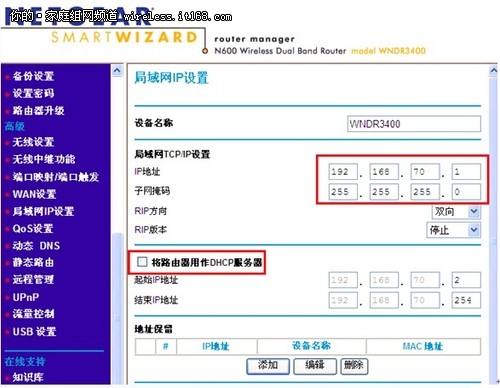
▲停用DHCP,修改默认地址
那么在关闭无线路由的DHCP功能后,用户如何才能连接上无线网络呢?很简单,只需手动设置一下无线网卡的IP地址。
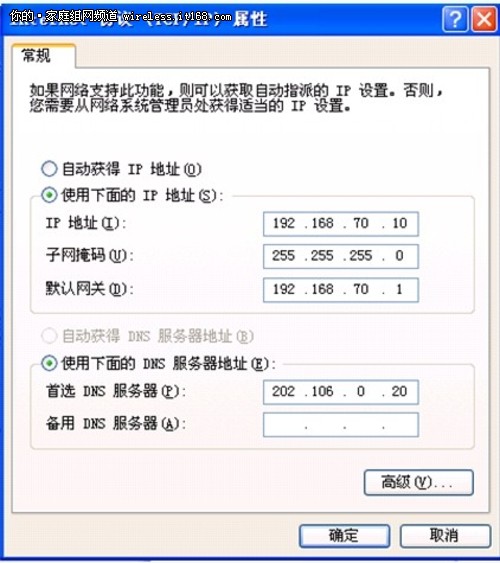
▲手动设置
手动输入的IP地址只要和无线路由器的IP地址保持在同一IP地址段即可,例如无线路由器修改后的IP地址为:192.168.23.1,那么无线网卡的IP地址即可设置为:192.168.23.X(X表示2-254任意数字);而默认网关与无线路由的IP地址相同即可。
完成上述四步基本设置,你的无线网络已经变得较为安全,但如果想让家中无线网络的安全防护能力有一个质的提升,那么我们还可以进行以下设置:
第五招:开启MAC地址过滤
MAC是MediaAccessControl介质访问控制地址的简称。MAC地址是厂商在生产网络设备时赋予每一台设备惟一的地址。前24位标识网卡的厂商,不同厂商生产的标识不同,后24位是由厂商指定的网络设备的序列号。
开启无线路由器的“MAC地址过滤”功能,在MAC地址列表中输入允许连入网络的MAC地址,这样利用MAC地址的唯一性,可以非常有效的阻止非法用户。
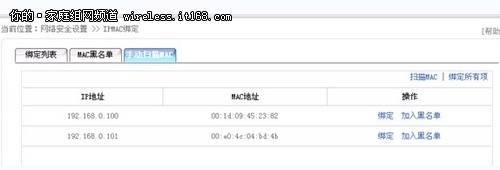
▲开启MAC地址过滤功能
那么如何查看无线网卡的MAC地址呢?方法如下,在“网络连接”中找到“无线网络连接”图标,右键->“状态”,选择“支持”->“详细信息”,其中的“实际地址”就是你无线网卡的MAC地址。

▲查看MAC地址
此外,用户还可以点击任务栏的“开始”->运行->在弹出的“运行”窗口文本框内输入“cmd”,然后单击“确定”按钮;在命令窗口中输入“ipconfig /all”后回车,此时在显示的结果中同样可以找到MAC地址。
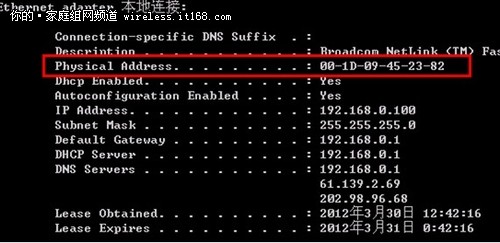
▲查看MAC地址
在启用MAC地址过滤功能时,一定要看清过滤模式是“允许”还是“禁止”。不同的厂商,过滤模式会不同。
怎么样,家庭无线网络的安全防护其实很简单吧?只需简单五招,无线网络安全防护标准就提高了。但对于一般的“蹭网”用户,这些设置的防护效果还是非常出色的。再说,黑客也不会光顾一般的家庭网络吧。好了,试试吧。
(责任编辑:)





